win10explorer.exe修复方法 win10explorer无响应修复方法
![]() admin2023-10-27【电脑知识】浏览:159
admin2023-10-27【电脑知识】浏览:159
在使用win10系统的时候很多得小伙伴都遇到过explorer.exe的情况而不知道该怎么修复,今天就给大家带来了详细的修复方法,赶快来学习一下吧。
win10explorer.exe怎么修复:
1、按下“win+r”打开运行,输入regedit。

2、依次打开
HKEY_LOCAL_MACHINE\SOFTWARE\Classes\CLSID\{20D04FE0-3AEA-1069-A2D8-08002B30309D}\Shell\Manage\Command。

3、右击右侧的“默认”点击“修改”。
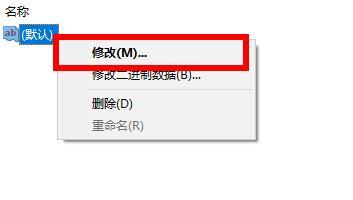
4、将数据数值修改为%Windir%\SYstem32\MMC.exe /%Windir%\System32\Compmgmt.msc即可。

以上就是为您带来的win10explorer.exe修复方法,更改数据数值即可,想了解更多的问题请收藏win7系统吧哟~
相关文章
- 倒过来的问号怎么打 问号怎么打出来
- OneDrive有什么用?OneDrive使用基础教程 onedrive入门
- premiere软件怎么给视频加速 premiere怎么把视频加速
- Win10恢复出厂设置:轻松掌握的全面指南
- win10邮箱设置签名方法 win10outlook邮箱设置签名
- 笔记本电脑黑屏故障:原因与解决方法
- win10安全模式可以拷文件吗 安全模式可以拷贝文件吗
- vlookup函数匹配两个表格方法 vlookup函数两个表怎么匹配
- 135编辑器怎么清除文章格式 135编辑器不小心删了文章怎么办
- Word2019怎么插入柱状图 如何在word添加柱状图
- excel2010怎么取消密码 Excel 怎么取消密码

热评文章
企业微信分屏老师能看到吗 企业微信切屏老师能看见吗
excel如何批量输入求和公式 excel批量输入求
罗技驱动win7能用吗 罗技鼠标支持win7系统吗
打印机驱动卸载干净教程 打印机驱动怎样卸载干净
显卡驱动更新小技巧,让你的电脑运行更稳定
手机系统声音不起眼,但很重要 手机系统声音有的,但